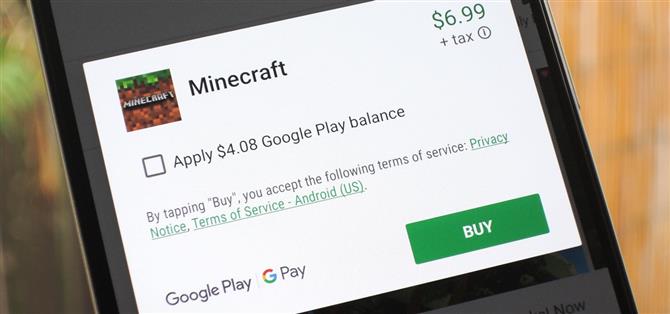ITunes App Store ułatwia kupowanie aplikacji lub gry w czyimś imieniu i jest to świetny sposób, aby wysłać użytkownikowi iPhone’a przemyślany prezent. Sklep Google Play nie ma takiej funkcjonalności, ale wciąż istnieje kilka rozwiązań, które pomogą osiągnąć ten sam cel: podarować aplikację użytkownikowi Androida.
Żadne nie są idealnie idealne, ale przedstawię kilka różnych metod, które pozwolą ci kupić aplikację dla kogoś innego. Możesz kupić im kartę podarunkową Google Play, przesłać pieniądze za pośrednictwem Gmaila w Google Pay lub dodać ją do swojej biblioteki rodzinnej Google Play, a następnie po prostu kupić aplikację z własnego konta. W zależności od tego, dla kogo kupujesz, jedna z tych metod będzie dla Ciebie najlepsza.
Przejdź do sekcji: Metoda biblioteki rodzinnej | Metoda Google Pay | metoda kart podarunkowych
Metoda 1: Dodaj aplikację do swojej biblioteki rodzinnej
Najlepszym sposobem na kupienie aplikacji na Androida dla kogoś innego jest dodanie jej do Biblioteki rodzinnej Google Play. Zasadniczo kupisz aplikację za pomocą własnego konta, a odbiorca będzie mógł pobrać aplikację tak, jakby za nią zapłacił.
Istnieje jednak wada tej metody. Musisz dodać odbiorcę do Biblioteki rodzinnej Google Play, która jest idealna dla rodzin, ale nie jest idealnym rozwiązaniem, jeśli podarujesz aplikację znajomemu. Głównym problemem jest to, że członkowie Twojej rodziny Google Play będą mieli dostęp do Twojej metody płatności, co oznacza, że będą mogli kupować aplikacje i inne elementy Google Play przy użyciu karty kredytowej w przyszłości.
Jeśli nie masz nic przeciwko temu, zacznij od otwarcia aplikacji Sklep Play na telefonie z Androidem. Otwórz boczne menu nawigacyjne (ikona hamburgera w lewym górnym rogu), a następnie przewiń w dół i wybierz „Konto”. Z tego miejsca wybierz „Rodzina”, a następnie wybierz „Zarejestruj się w Bibliotece rodzinnej”. Jeśli korzystasz z komputera, możesz to zrobić ze strony Google.



Następnie stuknij „Zarejestruj się”, a następnie dwukrotnie „Kontynuuj”. Zostaniesz poproszony o wprowadzenie metody płatności dla konta rodzinnego, wybierz „Ustaw”, a następnie wpisz numer karty kredytowej lub debetowej. Pamiętaj, że inne osoby z Twojej rodziny Google Play będą mogły używać tej karty do robienia zakupów w Sklepie Play.



Teraz możesz dodać swoje istniejące zakupy aplikacji i gier do Biblioteki rodzinnej – to nie jest aplikacja, którą „podarujesz” koniecznie, możesz ją później kupić. Ale jeśli chcesz, aby odbiorca upominku miał dostęp do aplikacji kupionych w przeszłości, kliknij „Kontynuuj”, a następnie wybierz „Dodaj wszystkie kwalifikujące się zakupy teraz” i ponownie naciśnij „Kontynuuj”.


W tym momencie musisz dodać osobę, którą podarujesz aplikację, do rodziny Google Play. Wybierz „Kontynuuj”, a następnie wybierz nazwisko osoby z listy kontaktów, aby je wybrać. Możesz wybrać maksymalnie pięć osób, które chcesz dodać do rodziny Google Play, ale gdy wybierzesz już wszystkich, kliknij „Wyślij”.


W tym momencie osoba lub osoby dodane do rodziny Google Play otrzymają e-maila. Wystarczy, że klikniesz „Zaakceptuj zaproszenie”, a następnie zaloguj się na swoje konto Google i postępuj zgodnie z instrukcjami na następnej stronie.

W tej chwili możesz pomyśleć, że to więcej kłopotów, niż jest to warte – ale teraz będzie dużo łatwiej i dalej. Jeśli od tej pory chcesz udostępnić aplikację lub grę wszystkim osobom z rodziny Google Play, wystarczy kupić aplikację na swoim urządzeniu. Jeśli chcesz je zaskoczyć, dotknij przycisku udostępniania na stronie Sklep Play w aplikacji i wyślij im link. Po ich zakończeniu będą mogli zainstalować aplikację tak, jakby już za nią zapłacili!

Jest tu kilka zastrzeżeń. Po pierwsze, zakupy w aplikacji nie przenoszą się do Biblioteki rodzinnej Google Play. Po drugie, nie wszystkie aplikacje kwalifikują się do Biblioteki rodzinnej, choć w zdecydowanej większości. Aby sprawdzić, czy odbiorca będzie mógł zainstalować dla niego aplikację, którą chcesz kupić, otwórz jej stronę Sklep Play i kliknij „Czytaj więcej” pod jej opisem. Przewiń w dół i wyszukaj „Odpowiednia dla Biblioteki rodzinnej” – jeśli to widzisz, możesz kupić aplikację i wiedzieć, że odbiorca będzie mógł pobrać ją bezpłatnie na swoim urządzeniu.


Wspaniałą rzeczą w Bibliotece rodzinnej Google Play jest to, że działa nie tylko w aplikacjach i grach. Filmy, książki, muzyka, subskrypcje YouTube Premium i YouTube TV oraz inne niezwiązane z sprzętem zakupy z Google Play są odpowiednie, więc możesz udostępniać niemal wszystkie swoje cyfrowe zakupy!
Metoda 2: Wyślij Google Pay Money przez Gmaila
Łatwiejszym sposobem jednorazowego zakupu aplikacji jest wręczenie pieniędzy na zakup. Nie jest to element zaskoczenia ani wrażenie prezentu, który kupiłby w Bibliotece rodzinnej, ale nie ma wad niekwalifikujących się aplikacji i informacji o płatności. To rozwiązanie byłoby najlepsze, gdybyś chciał kupić aplikację dla przyjaciela, kuzyna lub siostrzeńca, a nie członka najbliższej rodziny.
Ponieważ każdy użytkownik Sklepu Play ma adres Gmaila, a Sklep Play akceptuje Google Pay jako formę płatności, najprostszym sposobem na przesłanie gotówki na aplikację jest dołączenie jej w wiadomości Gmail. Aby to zrobić, przygotuj wiadomość e-mail na konto Google, którego używają na telefonie, a następnie naciśnij przycisk załcznika. Wybierz „Wyślij pieniądze” tutaj i wprowadź informacje o płatności, gdy pojawi się monit, jeśli jeszcze tego nie zrobiłeś.

Teraz wprowadź kwotę, jaką kosztuje aplikacja, a następnie dodaj notatkę, jeśli chcesz, i kliknij „Gotowe”. Stamtąd wyślij wiadomość e-mail.


Po zakończeniu otrzymają e-mail z informacją, że dostali pieniądze. Przesyłanie odbywa się automatycznie, więc nie muszą nawet czytać tego e-maila, ale mogą kliknąć „Wyświetl transakcję”, aby zobaczyć szczegóły dotyczące wysłanych pieniędzy.


Teraz, gdy chcą kupić aplikację, muszą zmienić metodę płatności na Google Pay. Poproś ich, aby kliknęli „Zainstaluj” na stronie Sklepu Play, tak jak zwykle, ale potem kliknij nazwę aplikacji w wyskakującym okienku, aby rozwinąć menu opcji płatności. Następnie mogą wybrać „Metody płatności” i wybrać „Saldo Google Pay”, aby ukończyć transakcję.



Metoda 3: Kup kartę upominkową Google Play
Jeśli żadna z powyższych metod nie działa dla Ciebie, najlepszym rozwiązaniem byłoby kupienie karty podarunkowej Google Play. Istnieją tysiące sklepów, w których sprzedaje się fizyczne karty podarunkowe Google Play, a można nawet kupić je online i będzie działać dokładnie w ten sam sposób. Minimum to 25 USD, więc nie możesz po prostu sfinansować jednej aplikacji, chyba że jest to naprawdę droga.
Jeśli kupisz kartę podarunkową online, po zakupie musisz podać swój adres Gmail, a otrzymasz kod pod tym adresem. Jeśli kupisz fizyczną kartę, będą musieli zdrapać malowany obszar z tyłu, aby odsłonić kod. Tak czy inaczej, gdy odbiorca otrzyma kod, musi otworzyć aplikację Sklep Play, przejść do bocznego menu nawigacyjnego (ikona hamburgera w lewym górnym rogu), a następnie wybrać opcję „Zrealizuj” i wpisać kod.


Podobnie jak w przypadku metody 2, gdy zdecydują się na zakup aplikacji, będą musieli zmienić metodę płatności. Poproś ich, aby kliknęli „Zainstaluj” na stronie Sklep Play w aplikacji płatnej, a następnie kliknij nazwę aplikacji w monicie o zakup. Z tego miejsca mogą wybrać „Metody płatności”, a następnie „Saldo Google Play”, aby ukończyć transakcję.